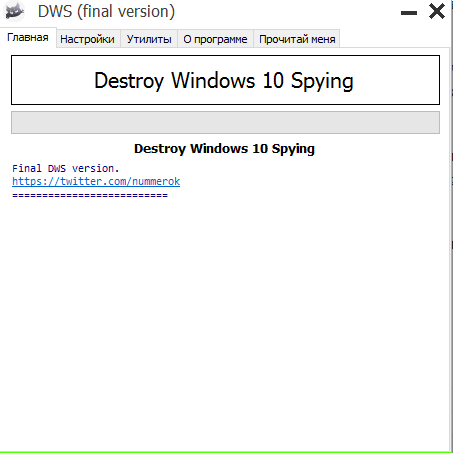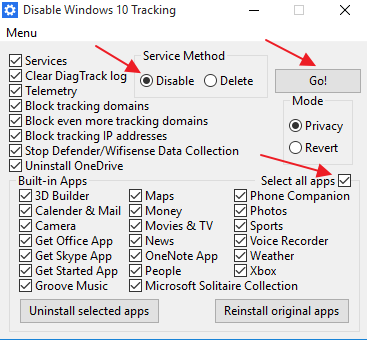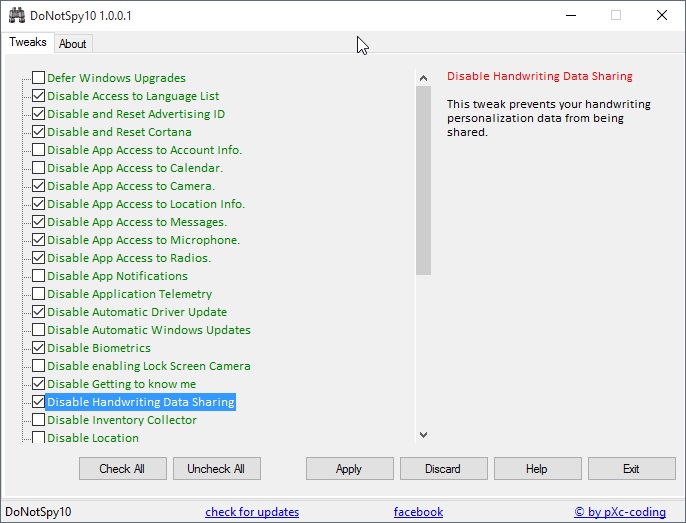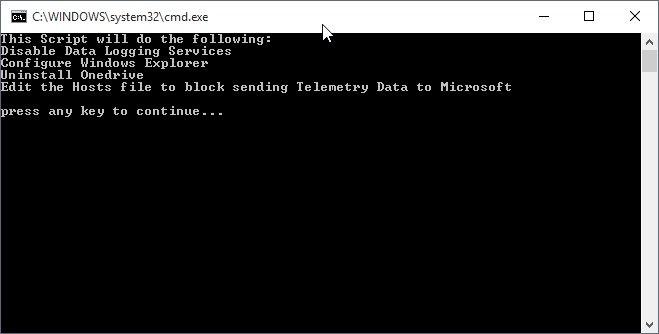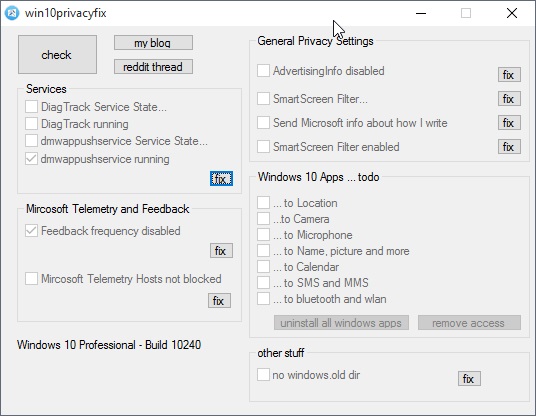サイトのセクション
編集者の選択:
- PCの電源を入れるとBIOSのビープ音が鳴る
- 連絡先内のページを削除するにはどうすればよいですか?
- 削除されたVKontakteページを削除するにはどうすればよいですか?
- ENIAC - 世界最初のコンピューター
- VKontakte が職場でブロックされました。どうすれば回避できますか?
- 携帯電話から VKontakte ページを削除する方法
- BIOS を使用してハードドライブをフォーマットする方法
- サイトがブロックされている場合、Odnoklassniki にログインするにはどうすればよいですか?
- 連絡先ページを完全に削除するにはどうすればよいですか?
- ウクライナでVKとOdnoklassnikiのブロックを回避する方法
広告
| Windows 10で監視を無効にする11の無料ユーティリティ |
|
2016 年 2 月 29 日 新しい Microsoft Windows 10 オペレーティング システムは、ブロガーやコンピューター テクノロジの専門家からかなり温かい歓迎を受けています。 さらに重要なことは、ラップトップ上の Windows 8 をやめて白紙の状態から始めることを夢見ていたユーザーたちに、新しい OS が両手を広げて歓迎されたことです。 Windows 10 が Windows ラインナップに新たな命を吹き込んだことは間違いありません。 ただし、悪いニュースもあります。 多くのユーザーが知っているように、 Windows 10のスパイ行為あなたが行うほぼすべてのことの背後にあります。 すべての背後にある。 Microsoft は、ネットワーク アクティビティだけでなく、Windows 10 を実行しているデバイス上のあらゆるアクティビティを追跡することに躊躇しません。 そして、たとえあなたが諜報員でなくても、それを気に入る可能性は低いでしょう。 デフォルトでは、Windows 10 はコンピューター上でのユーザーの操作を可能な限り学習するように構成されています。 さらに、Microsoft とのライセンス契約 (ちなみに、Windows 10 をインストールするときに同意したものですが、誰も読みません) を読んだら、髪の毛が逆立ってしまうでしょう。 あなた自身が Microsoft によるスパイ活動を許可しており、Microsoft がこの情報をどのように処分するかは、*** だけが知っています。 だから、やめたいなら Windows 10 の監視、あなたは信じられないほど幸運です。 今日は、この問題を完全に解決する 11 個のユーティリティを紹介します。 Windows 10 での追跡. Windows 10 スパイを破壊する
Destroy Windows 10 Spying は、Windows 10 の追跡を無効にすることができる最も人気のある、シンプルで効果的なプログラムの 1 つです。このプログラムでは、ワンクリックでユーザー アクティビティの追跡を無効にし、不要な組み込みの WIndows 10 アプリケーションを削除したり、また、hosts ファイルをクリアまたは変更します。 このユーティリティを使用して、Windows 10 のプライバシー設定を構成することもできます。 Destroy Windows 10 Spying には、より柔軟な構成を可能にするプロフェッショナル モードが含まれていますが、なぜそれが必要なのかわからない場合は、有効にしないでください。 プログラムの動作は非常に簡単です。プログラムを起動し、「Windows 10 Spying を破壊する」ボタンをクリックして、ユーティリティが終了するまで待ちます。 勝利追跡を無効にする
「Win Tracking を無効にする」を使用すると、ユーザーの追跡に使用される可能性のあるサービスを選択的に無効化または削除したり、プレインストールされている Windows 10 アプリケーションを選択的に削除したりできます。このプログラムの興味深い機能は、再有効化できることです。いずれかのサービス (完全に削除していない場合)、および削除されたプレインストールされたアプリケーションを再インストールします。 プログラムの操作は非常に簡単です。
全体として、非常に便利なプログラムです。 特に興味深いのは、「すべてを元の状態に戻す」機会です。 スパイ行為禁止 10
DoNotSpy プログラムには、経験豊富なユーザーがプライバシーのレベルを柔軟に調整できるようにする多くの設定があります。 ただし、このプログラムには欠点もあります。ソフトウェアはプログラムの無料版と一緒にインストールされます。 ブラウザに広告が表示されることがあります。 有料版の場合は 5 ドルを支払う必要があります。 したがって、無料版のインストールはお勧めしませんが、このプログラムにお金を費やすかどうかはあなた次第です。 Windows 10 のプライバシーとクソ
Windows 10 のプライバシーと S**t は単なるコードの束です。 公式ページからコードテキストをダウンロードし、.batファイルを作成して実行する必要があります。 管理者としてファイルを実行すると、すべての処理が自動的に行われます。監視サービスの無効化、テレメトリ、ホスト ファイルの変更などが行われます。 Windows 10 プライバシー フィクサー
Windows 10 Privacy Fixer には、Windows 10 の重要なプライバシー設定を変更できるコンパクトなインターフェイスがあります。「チェック」ボタンをクリックすると、プログラムはシステムで有効なサービスと監視しているサービスをチェックします。 Windows 10 Fixer Privacy を使用すると、テレメトリおよびフィードバック サービスに関連する 4 つの主要なサービスを無効にし、hosts ファイルを介してテレメトリをブロックし、アプリケーションが位置情報やカレンダーなどのシステム機能にアクセスできないようにし、一般的なプライバシー (たとえば、 、一意の広告識別子を無効にします) このプログラムを使用して、すべての組み込み Windows 10 アプリケーションを削除することもできます。バックアップは作成されず、このプログラムを使用すると、削除後にこれらのアプリケーションを復元することはできないことに注意してください。 残念ながら、Windows 10 Fixer Privacy にはプログラムの機能の一部についての説明が不足しており、若干の混乱を引き起こすことがあります。 |
| 読む: |
|---|
人気のある:
10分間の臨時メール?
|
新しい
- 連絡先内のページを削除するにはどうすればよいですか?
- 削除されたVKontakteページを削除するにはどうすればよいですか?
- ENIAC - 世界最初のコンピューター
- VKontakte が職場でブロックされました。どうすれば回避できますか?
- 携帯電話から VKontakte ページを削除する方法
- BIOS を使用してハードドライブをフォーマットする方法
- サイトがブロックされている場合、Odnoklassniki にログインするにはどうすればよいですか?
- 連絡先ページを完全に削除するにはどうすればよいですか?
- ウクライナでVKとOdnoklassnikiのブロックを回避する方法
- BIOS によるフォーマット